Sida loo furo Windows Tools gudaha Windows 11
Waxaa jira qaar ka mid ah qalabka maamulka sida Control Panel . Dalab amar(Command Prompt) . iwm oo kuu ogolaanaya inaad maamusho PC-gaaga. Markii hore waxaa loogu yeeraa Aaladaha Maamulka(Administrative Tools) , hadda waxa loo yaqaan Windows Tools . Hagahan, waxaan ku tusineynaa sida aad ugu furi karto Windows Tools gudaha Windows 11 .
Gudaha Windows 10 iyo noocyadii hore, waxaan ku aragnay galitaanka kala duwan ee Command Prompt , PowerShell , Control Panel , iwm ee Menu Start(Start Menu) . Waxay ka dhigaan liiska ku yaal Start Menu mid weyn. Iyadoo Windows 11 , Microsoft ayaa dhammaantood isku daray oo ku riday hal gal oo la yiraahdo Windows Tools . Galka Tools Windows(Windows Tools) , waxaad ka heli kartaa Control Panel , Command Prompt , Run , Services , Tallaabo Recorder(Steps Recorder) iwm.Daaqadaha(Windows) _ Aan aragno sida aan u furi karno Windows Tools on Windows 11 .
Sida loo furo Windows Tools gudaha Windows 11

Waxaad u furi kartaa Windows Tools gudaha Windows 11 siyaabo kala duwan:
- Adigoo raadinaya Windows Tools
- Laga soo bilaabo liiska barnaamijyada Start Menu
- Iyadoo loo marayo Control Panel
- Isticmaalka Waddada Qalabka Windows(Windows Tools Path) ee Explorer
Aynu si faahfaahsan u aragno siyaabaha.
1] Adigoo raadinaya Windows Tools
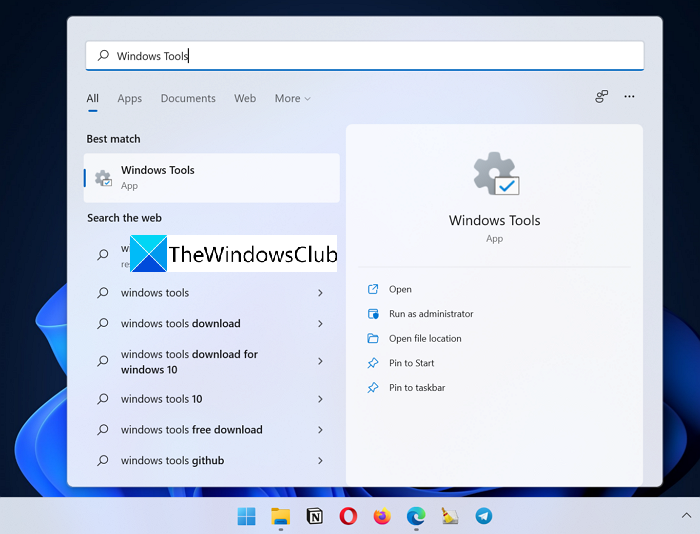
Habka ugu fudud ee lagu furi karo Windows Tools on Windows 11 waa in laga raadiyo Tools Windows(Windows Tools) gudaha Menu Start(Start Menu) . Guji (Click)Start Menu oo ku qor Windows Tools . Waxaad heli doontaa Tools Windows(Windows Tools) natiijada. Guji si aad(Click) u furto
2] Laga soo bilaabo liiska barnaamijyada Start Menu
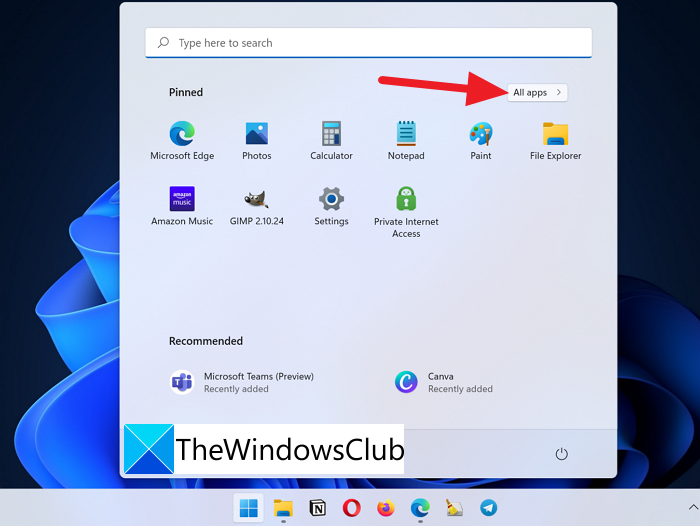
Habka kale ee loo furo Windows Tools on Windows 11 waa iyada oo loo marayo liiska barnaamijyada Start Menu . Guji (Click)Start Menu ka dibna dhagsii All apps .

Markaa liiska dhammaan apps-yada ku jira Start Menu , hoos ugu dhaadhac W oo waxaad ka heli doontaa liiska Windows Tools . Guji si aad(Click) u furto
3] Iyadoo loo marayo Control Panel
Habka saddexaad ee lagu galo Tools Windows (Windows Tools)11(Windows 11) waa iyada oo loo marayo Control Panel . Guji (Click)Start Menu oo ku qor Control Panel . Waxaad ku arki doontaa Control Panel liiska. Furo. U beddel muuqaalka adigoo(View by) u beddelaya astaamo waaweyn(Large icons) .
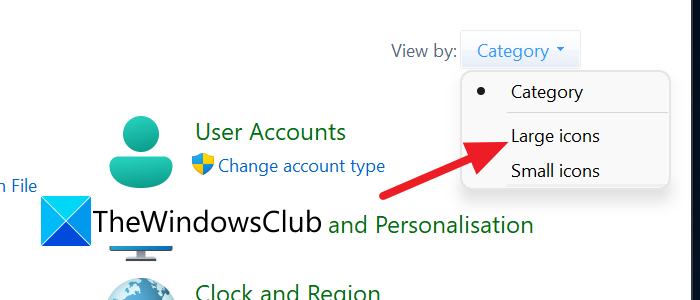
Waxaad arki doontaa liis ka weyn hadda. Oo liiska, waxaad ka heli doontaa Windows Tools . Guji si aad(Click) u furto
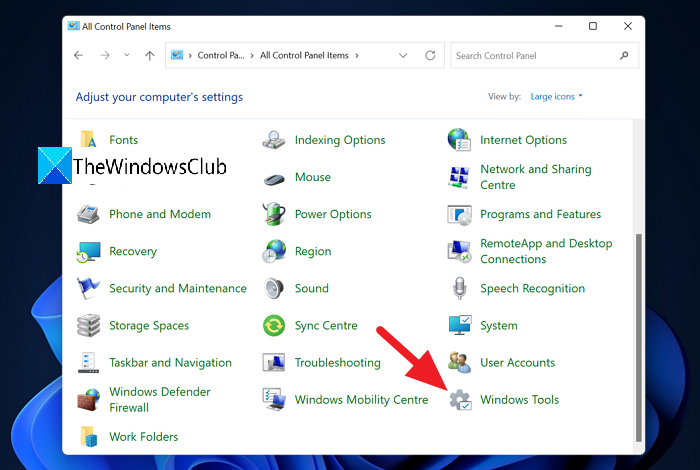
Waxyaabaha yaabka leh ee habkan ku jira ayaa ah in Control Panel uu yahay qayb muhiim ah oo ka mid ah Windows Tools waxaanan u isticmaaleynaa si aan u galno waalidkeed, Windows Tools .
4] Isticmaalka Waddada Qalabka Windows(Windows Tools Path) gudaha Explorer
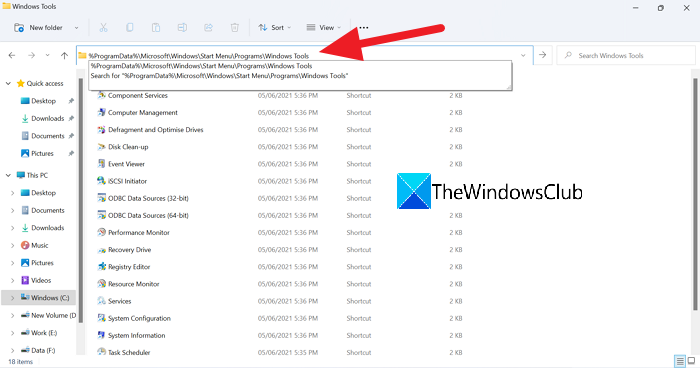
Habka ugu dambeeya ee lagu furo Windows Tools Windows 11 waa in la koobiyeeyo/ku dhejiyo dariiqa soo socda Tools Windows(Windows Tools) ee ciwaanka Explorer.
%ProgramData%MicrosoftWindowsStart MenuProgramsWindows Tools
Kuwani waa siyaabo kala duwan oo loo isticmaalo oo aad ku furi karto Windows Tools (Windows Tools)Windows 11 .
Sideen ku heli karaa Qalabka Nidaamka(System Tools) ee Windows 10 ?
Habka ugu fudud ee lagu heli karo nidaamka nidaamka(System) gudaha Windows 10 waa in laga baadho menu-ka bilowga(Start Menu) . Ama haddii kale qalab kastaa wuxuu leeyahay amar socodsiin kaas oo gaari kara qalabkaas gaarka ah. Siyaabo kale ayaa ah inaad iyaga ka gasho Control Panel . Laakiin waxaa jira siyaabo kale oo aad, si loo furo gal Tools Windows(Windows Tools) .
Waa maxay qalabka maamulka ee Windows ?
Aaladaha maamulka ee ku jira Windows 10 ( Windows Tools in Windows 11 ) waa aaladaha ay heli karaan maamulayaasha nidaamka(System) iyo isticmaalayaasha horumarsan. Waxa loo yaqaan Windows Tools gudaha Windows 11 . Waxay kala yihiin:
- Adeegyada Qaybaha
- Maareynta Kumbuyuutarka
- Defragment iyo Hagaajinta Wadayaasha
- Nadiifinta Disk-ga
- Daawade Dhacdada
- ISCSI Initiator
- Siyaasadda Amniga Gudaha
- Ilaha Xogta ODBC
- Kormeerka Waxqabadka
- Maareynta Daabacaadda
- Soo kabashada Drive
- Tifaftiraha Diiwaanka
- Kormeerka Kheyraadka
- Adeegyada
- Habaynta Nidaamka
- Macluumaadka Nidaamka
- Jadwalka Hawsha
- Windows Firewall oo leh Badbaado Sare(Advanced Security)
- Cilad-sheegashada xusuusta Windows
Akhri wax la xidhiidha(Related read) : Sida loo disable Administrative Tools in Windows 10/11.
Related posts
Sida loo tuso ama loo qariyo apps-ka inta badan la isticmaalo gudaha Start Menu on Windows 11
Sida loo daro ama looga saaro galka Windows 10/11 Start Menu
Sida loo guuro Windows 11 Ka bilow Menu una guuro dhinaca bidix
Sida loo tuso ama loo qariyo liiska lagu taliyay ee ku jira Start Menu ee Windows 11
Sida loo beddelo Start Menu iyo Midabka Taskbar gudaha Windows 11
Ku dheji shabakadaha Taskbar ama Start Menu adoo isticmaalaya Edge gudaha Windows 10
Sida loo shaqsiyeeyo Start Menu gudaha Windows 11 -
Ikhtiyaarada Korontada ayaa ka maqan Menu Start gudaha Windows 11/10
Daar Menu-ga bilawga cusub ee Windows 10 nooca 2004 hadda
Sida loo cabbiro Start Menu iyo Taskbar gudaha Windows 10
Sida loo damiyo natiijooyinka raadinta Bing gudaha Start Menu ee Windows 11/10
Marka la riixo furaha Esc waxa uu ka furmaya menu-ka Start gudaha Windows 11/10? Waa kan hagaajinta!
Start Menu ma furna ama badhanka bilawga kuma shaqeeyo Windows 11/10
Sida loo dhejiyo apps la qaadi karo menu-ka bilowga gudaha Windows 11/10
Ku dheji ama ka saar astaanta barnaamijka ee Taskbar ama Start Menu gudaha Windows 11/10
Sida loo isticmaalo Windows 11 Start Menu-
Ku soo celi menu-kii hore ee caadiga ahaa ee bilawga Windows 10 oo wata Furaha Shell
Sida loo joojiyo raadinta onlaynka ah ee Start Menu gudaha Windows 11
Sida loo habeeyo Windows 11 Start Menu
Sideen ugu dhaqaajiyaa Windows 11 Start Menu dhanka bidix? -
